플렉슬 프리미엄 업데이트!, 갤럭시, 아이폰 동기화 기능 알아보기
이번에 갤럭시에서 사용하는 플렉슬이 업데이트를 진행하게 되었습니다.
그러면서 아주아주 중요한 업데이트가 진행이 되었는데요. 바로 '동기화'입니다.
기존까지는 플렉슬은 따로 동기화 기능이 없어서 저는 갤럭시탭, 갤럭시폰 따로따로 사용을 했습니다.
갤럭시탭은 PDF 필기 용도로, 갤럭시폰은 그냥 PDF 뷰어 용도로 사용했는데요.
그런데 이번에 동기화 기능이 업데이트 되면서 더더욱 활용성이 높아지게 되었습니다.
이번 포스팅에서는 이러한 플렉슬 동기화 업데이트 후기와 주의점에 대해 언급드리려고 합니다.
플렉슬 프리미엄 업데이트
업데이트 후기
일단 이번에 업데이트가 되면서 중요 기능 2가지가 생겼습니다.
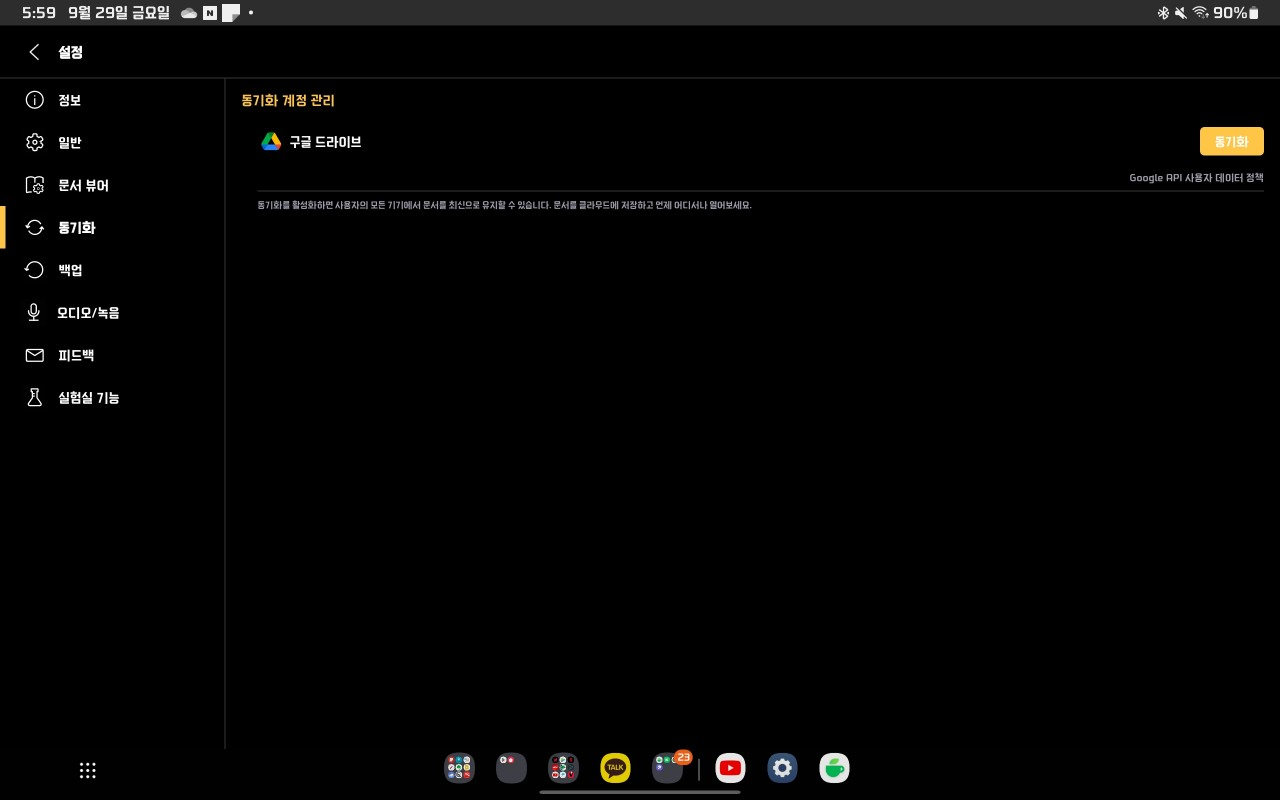
바로 동기화 기능과 함께 바로 오디오/녹음 기능입니다. 오디오/녹음 기능은 이미 굿노트와 같은 유명한 노트 어플에서는 활용 가능한 기능인데요.
바로 필기를 하면서 녹음을 할 수 있는 기능인데요. 단순한 녹음기능이라면 주요한 기능이라고 하지는 않겠죠?
바로 녹음을 했던 시기에 필기가 무엇인지를 나중에 재생하면 알 수가 있습니다.
그럼 필기를 하면서 공부를 하게 되었을 때 당시 어떠한 내용을 바탕으로 필기를 했는지 알 수 있으니 아주아주 도움이 되는 것이죠.
그리고 굳이 녹음기를 따로 활용할 필요도 없고 하나의 어플에서 활용할 수 있기 때문에 매우 간편하죠.
특히 이러한 기능이 부족한 갤럭시탭 용 노트어플이 대부분이기 때문에 더욱 중요한 기능이 업데이트 되었다고 생각합니다.
그리고 가장 중요한 업데이트인 바로 동기화 기능입니다. 정말로 중요하다고 생각을 하는데요.
이렇게 되면 갤럭시, 갤럭시탭, 아이폰, 아이패드 등 모바일 기기로는 이제 하나의 어플로 기능을 할 수 있게 되었습니다.
물론 이렇게 다양한 기기를 한번에 사용하는 경우는 사실 거의 없기 때문에 의미가 있나 싶기는 합니다.
다만 갤럭시탭과 갤럭시폰만 동기화가 되어도 매우 유용합니다.
필기는 갤럭시탭에서 하고 잠깐 잠깐 PDF를 활용할 때는 갤럭시폰으로 볼 수 있으니 활용성이 높아지는 것이죠.
위에서 언급드렸던 것처럼 저는 기존에 동기화 기능을 지원하지 않았을 때는 갤럭시탭은 필기용도로, 갤럭시폰은 PDF 뷰어 용도로 플렉슬을 활용했기 때문에 완전히 분리시켜서 사용했습니다.
하지만 이번에 업데이트가 되면서 좀 더 활용성이 높아졌다고 생각을 할 수 있죠.
동기화 활성화 방법
현재 동기화는 구글드라이브를 통해서만 가능합니다. 그리고 구글 드라이브 용량을 활용하기 때문에 만약 구글 드라이브 기본용량만 사용하신다면 15기가 이내로만 동기화를 할 수 있습니다.
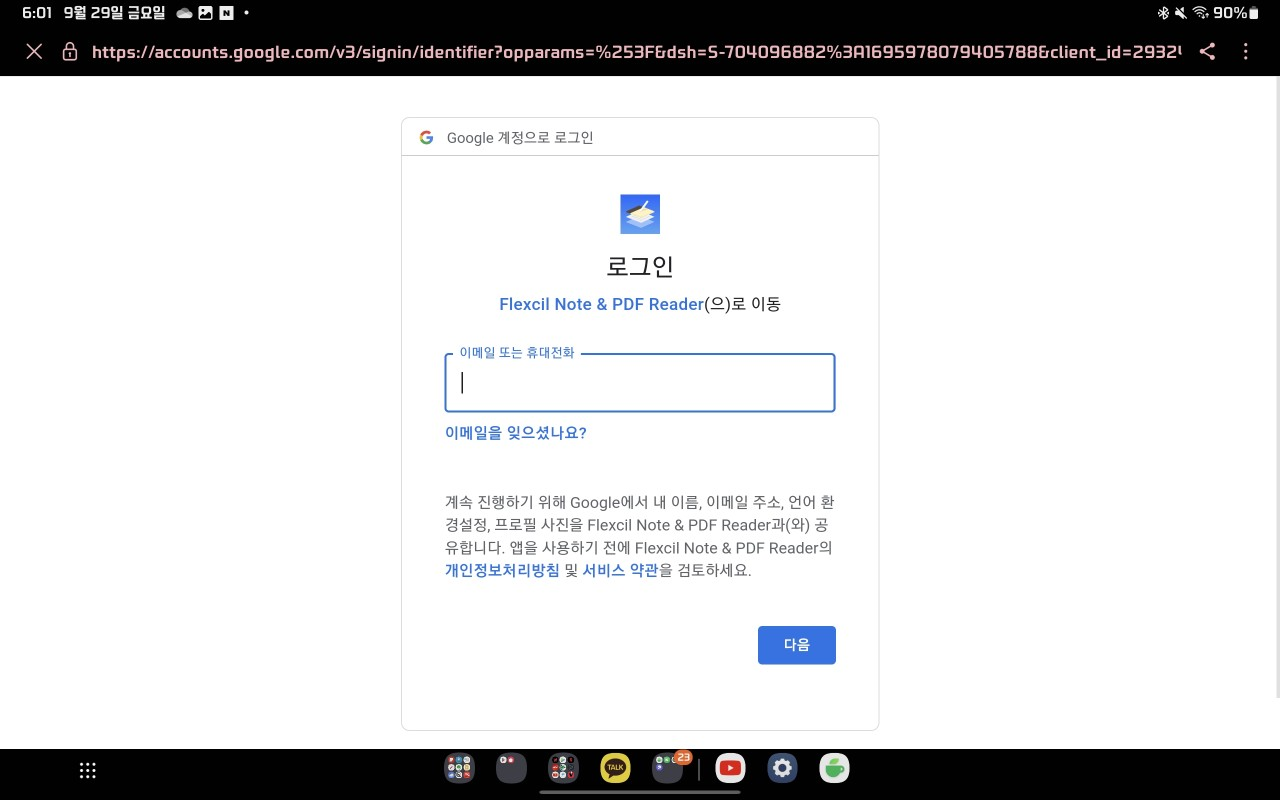
설정 - 동기화에서 계정 관리 중 구글 드라이브 로그인을 진행하면 위와 같이 로그인을 진행하실 수 있습니다.
아이디와 비번을 입력하여 로그인을 진행해주세요.
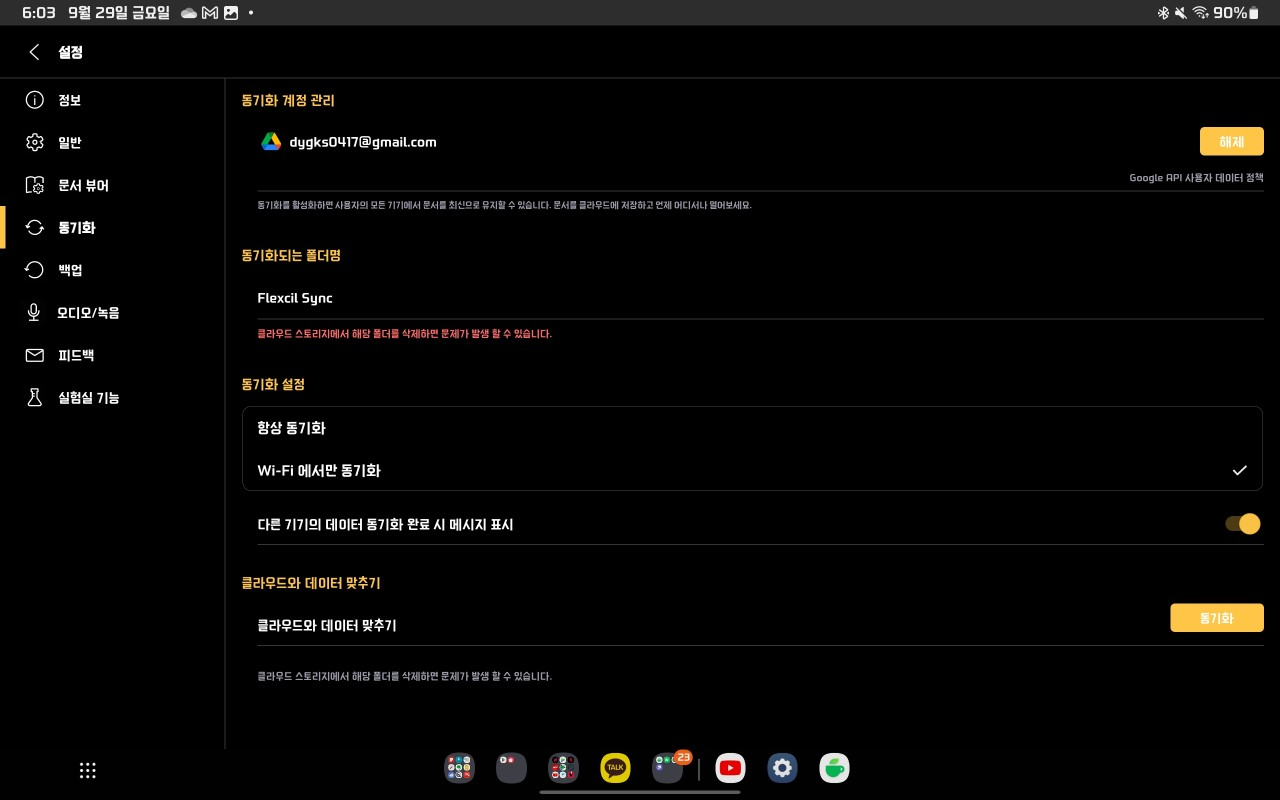
그럼 이제 동기화가 완료됩니다. 여기서 주의점이 한가지 있습니다
바로 저처럼 갤럭시탭과 갤럭시폰에서 플렉슬의 용도를 각각 사용했던 분들에게 적용이 되는 주의점인데요.
동기화를 폴더로 하기 때문에 이렇게 각각 활용하면 한 기기의 플렉슬 문서가 전부 사라질 수 있다라는 점입니다.
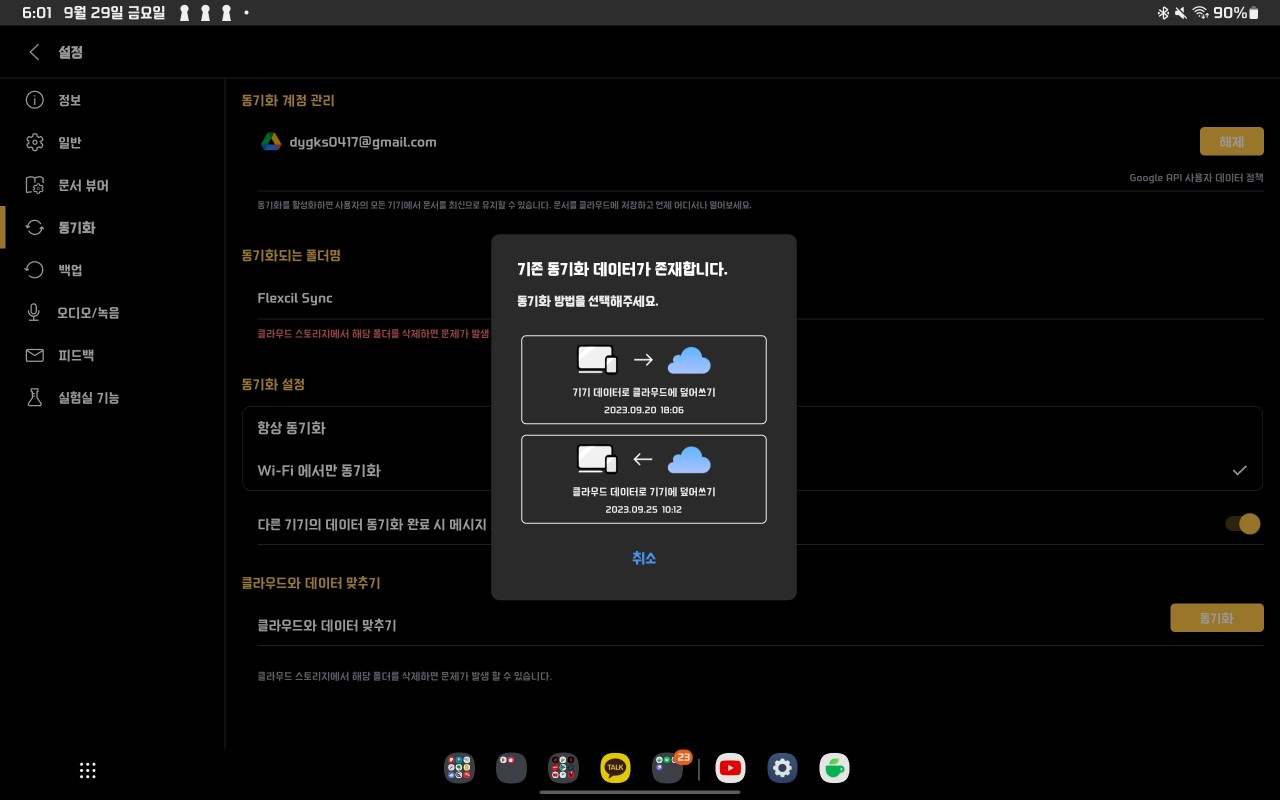
이렇게 기존 동기화 내용이 있으면 어떻게 할 것인지 물어보는데요.
저는 갤럭시탭 내용이 더 중요했기 때문에 덮어쓰기를 선택하였습니다.
바로 첫번째였는데요. 기기 데이터로 클라우드에 덮어쓰기를 선택했습니다.
하지만 이상하게 결과는 클라우드 데이터로 기기에 덮어쓰기가 되더라구요.
그래서 정작 필기한 플렉스 문서 내용이 사라지고 말았습니다
다행이게도 주 필기는 삼성노트로 하기 때문에 큰 피해는 없었습니다.
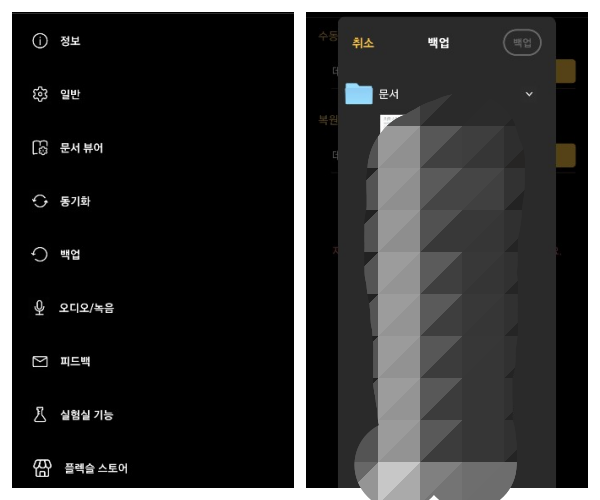
그렇기 때문에 만약 저처럼 기기별로 플렉슬을 관리해오셨다면 가장 먼저해야하는 것은 동기화가 아니라 설정 - 백업을 통해서 문서를 먼저 백업해주는 것이 중요합니다.
나중에 다시 복원을 시키면 되기 때문입니다. 이 부분을 주의해서 동기화를 진행해주시기 바랍니다.
물론 각각 관리를 한 경우가 아니라면 굳이 그럴 필요는 없으실 것 같습니다!
도움이 되었으면 좋겠네요. 글을 읽어주셔서 감사드립니다.